

TJ
iPhone、使いこなせていますか?

え、そう聞かれると自信がない。。

私も。
というか、勿体ぶらないで、いつもみたいに裏技教えてよ!

TJ
では、今回はiPhoneの裏技(番外編)を紹介します。
※本記事に載せているiPhoneの画面はOSバージョン14.2のものです
※iOSのバージョンが最新でないと使えない機能もあります
このページの目次

TJ
最初に紹介するのはSiriの性別を変える方法です。
実用的かと言われると微妙ですが、知っている人は少ないです。

へぇ〜、Siriって性別変えられるんだ!
確かに生活は便利にならないけど、どんな声なのかは気になる(笑)
設定手順は以下の通りです。


おー、男版Siriってこんな声してるんだ。
聞き慣れないからスゴい新鮮…

友達の前でSiriを使ったら、プチ自慢できちゃうかもね!

TJ
続いてもSiriの裏技です。
Siriって案外頭いいんですよ(失礼)。
例えば、飲食店での割り勘が挙げられます。
自分が酔っ払っていても、Siriは常にシラフなので(?)、その場でパッと結果を出してくれます。
使い方は簡単で、iPhoneに以下のように問い掛ければ答えてくれます。
すると、Siriが計算結果を出してくれます。
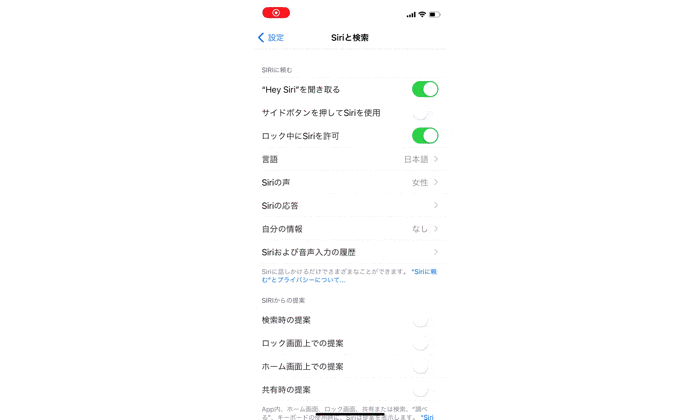

だいぶ昔にSiriを使った時に、全然まともな答えを返してくれなくて、それ以来使ってなかったんだよね。
久しぶりに再開してみようかな。

TJ
Siriはここ数年で一気に進化しています。
しばらく使っていなかった方は、ぜひお試しください。

TJ
次は設定した場所に到着/出発するときにリマインダーで通知してくれる機能です。
駅に着いた時のTO DOや、スーパーで買うものを知らせてくれます。

買い物に来たのに別のところに立ち寄っちゃったり、買い忘れがしょっちゅうあるから、助かるわ。
使い方も非常に簡単で、以下の手順で設定可能です。
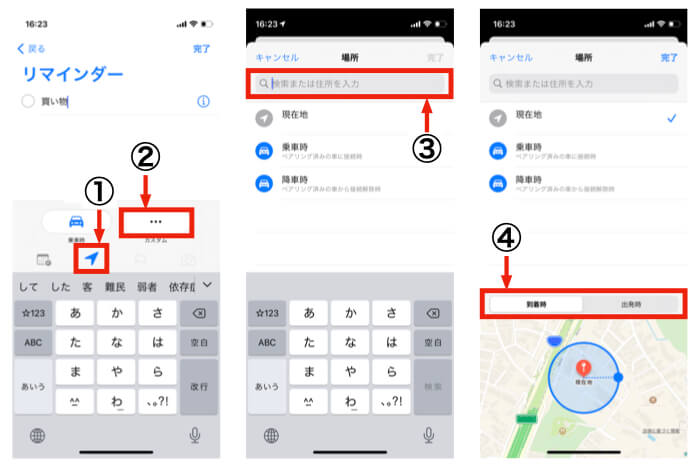
「位置情報」の設定がOFFになっていると使用できないので、位置情報の利用をOFFにしている方は
・設定→プライバシー→位置情報サービスをON
にしましょう。

なるほど、これは便利だ!
僕も使ってみようかな。

TJ
アプリ自体も最初から入っているものなので、無料で使えます。
どうせ無料なら使いこなしたいですよね。

TJ
こちらも位置情報を使った便利技です。
待ち合わせする時に、お互いどこにいるか分からなくて時間をムダにした経験はありませんか?

あるある!
お互い目的地の近くにはあるんだけど、実は出口が違ったとかね。

TJ
そんな時に役に立つのが居場所の共有です。
この記事で紹介するのはGoolge Mapsを利用した方法です。
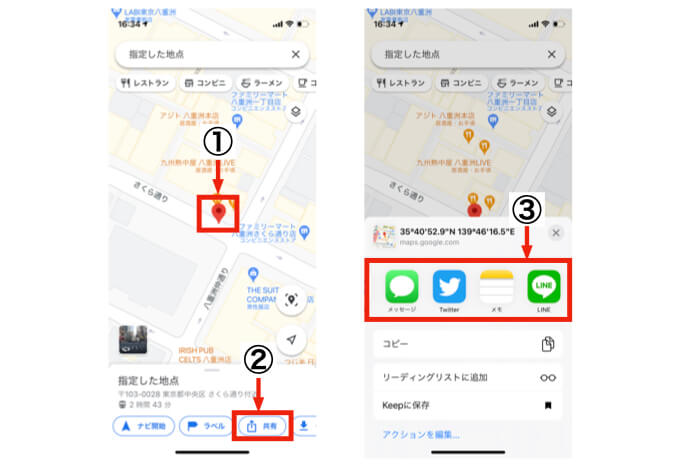
共有方法はLINE当然ながら、Gmailやメッセージでも可能です。
位置情報を受け取った側はリンクをクリックすれば目的地にピンが落ちるので、ナビの開始もできます。
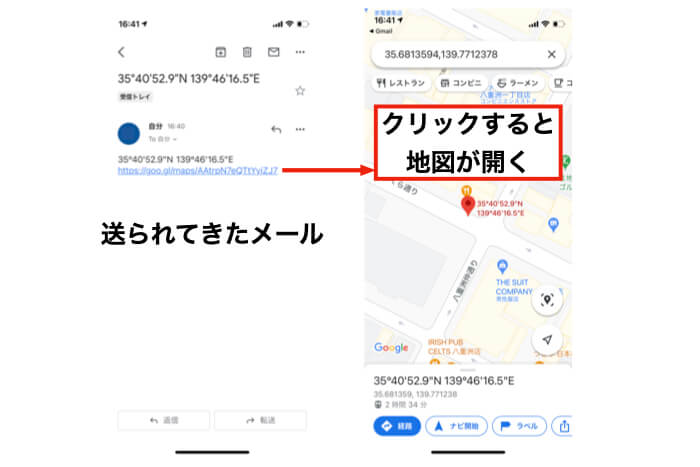

これを使えば迷うこともなくなりそう!

TJ
他のいくつかの記事でも紹介していますが、あまりに感動したので番外編にも加えておきたい裏技です。
以前は電源ボタン+音量ボタンの同時押し、またはAssitive Touch機能でスクショを撮ることができました。
しかし、iPhone8以降(iOS14以上が必要)ではボタンを押す必要すら無くなりました。
■背面タップでスクショを撮る設定
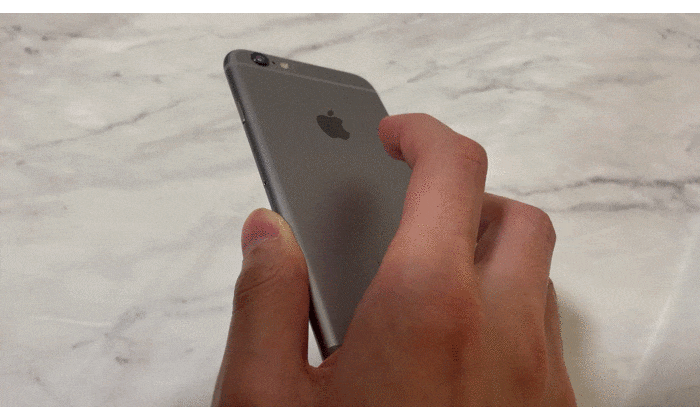
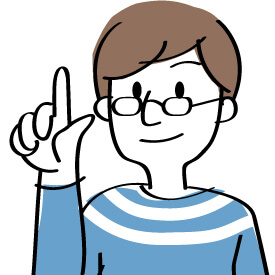
これは革命だね!
スクリーンショットを撮るのが楽しくなっちゃうよ!
詳しい設定方法はこちらの記事をご覧ください。
筆者は背面タップ3回にスクリーンショット、2回でシェイク(直前操作の取り消し)を設定しています。

TJ
最後に紹介するのは、動画をスクリーンショットで撮る方法です。
動画で画面に映ったものを録画したいという方にオススメの機能です。
この機能を使えばこのような動画を保存することができます。
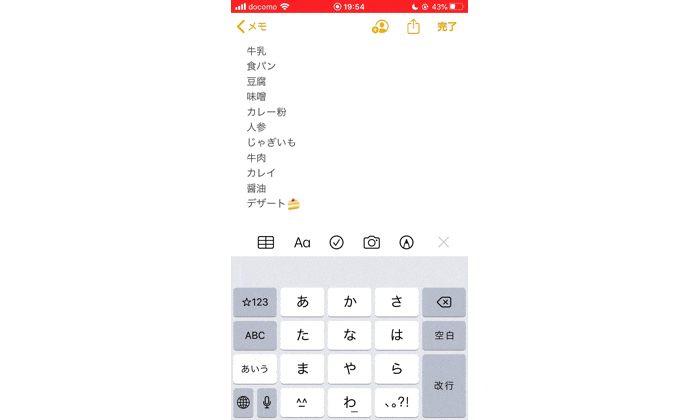

わあ、これも便利!
動画じゃないと伝わりにくいことも多いから、早速使ってみよう。
設定、操作方法は以下の通りです。

TJ
ちなみに、映画などの著作権で守られているものを録画するのはやめましょう。
アプリによっては、スクリーンショットが撮れない設定になっている場合もあります。
より詳しい設定手順はこちらをご覧ください。

TJ
今回は番外編としてiPhoneの様々な裏技を紹介しました。
使えそうなものはありましたか?
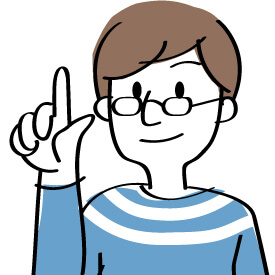
たくさんあったよ!
他にも知りたくなっちゃった。

TJ
お役に立てたようでよかったです。
他にも便利な裏技をまとめた記事を作成しましたので、ぜひこちらもご覧ください。

ひとり哲学「人に合わせるほどムダな時間の使い方はない」
ひとりタイプ:ストイック
生年月日:1989年11月21日O型
趣味:投資、カメラ、旅行、乗馬
生粋の投資マニアで、収入のほとんどを投資している。
貯金0から5年で純資産◯千万円(ヒミツ)を達成し、ほぼ全てを投資中。
FP、格安SIMアドバイザーの仕事もしている。

普段は格安SIMをはじめとするお金に関する相談を有料で受けている。
(本サイトでは無料で情報発信をしています)
毎日触っているiPhoneを使い倒さないと、時間もお金ももったいないと感じて研究を開始。
今ではiPhoneマニアとして人に教えるまでに。